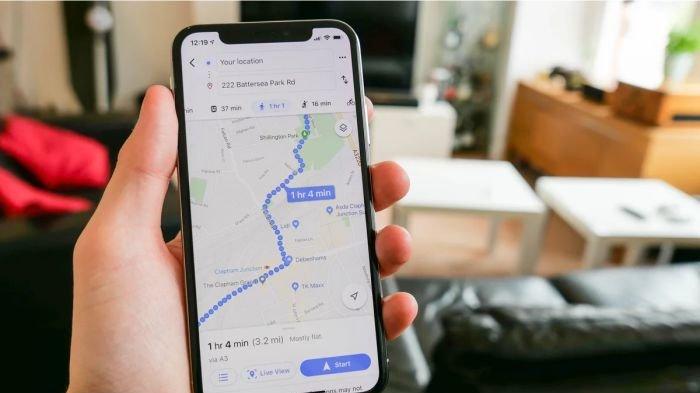Lumenus.id – Google Maps adalah salah satu aplikasi peta digital yang paling banyak digunakan di dunia. Dengan aplikasi ini, pengguna dapat mencari rute perjalanan, mengetahui kondisi lalu lintas terkini, hingga menemukan berbagai tempat seperti restoran, hotel, dan toko. Namun, satu masalah yang sering ditemui adalah kebutuhan akan kuota internet saat menggunakan aplikasi ini, terutama jika Anda berada di daerah dengan jaringan yang tidak stabil atau sedang bepergian ke tempat tanpa koneksi internet.
Untungnya, Google Maps menawarkan fitur yang memungkinkan Anda mengunduh peta secara offline, sehingga Anda bisa mengakses peta tanpa perlu khawatir tentang kuota data atau sinyal internet. Berikut adalah langkah-langkah untuk mengunduh peta Google Maps secara offline agar Anda bisa menggunakannya kapan saja, bahkan tanpa koneksi internet.
Mengapa Perlu Mengunduh Peta Google Maps Offline?
Mengunduh peta Google Maps offline memiliki beberapa keuntungan, antara lain:
- Menghemat Kuota Internet: Anda tidak perlu menghabiskan kuota data untuk mengakses peta, karena peta sudah tersedia di perangkat Anda.
- Akses di Daerah Tanpa Sinyal: Di daerah yang tidak terjangkau sinyal internet, Anda tetap bisa menggunakan peta offline untuk navigasi.
- Lebih Cepat: Menggunakan peta offline lebih cepat karena tidak bergantung pada koneksi internet.
Langkah-langkah Mengunduh Peta Google Maps Offline
Untuk mengunduh peta Google Maps dan menggunakannya tanpa kuota, ikuti langkah-langkah berikut:
1. Pastikan Aplikasi Google Maps Terbaru
Pastikan aplikasi Google Maps Anda sudah diperbarui ke versi terbaru. Anda bisa memeriksa pembaruan di Google Play Store (untuk Android) atau App Store (untuk iPhone). Pembaruan ini penting untuk memastikan Anda mendapatkan fitur terbaru dan perbaikan bug.
2. Buka Aplikasi Google Maps
Buka aplikasi Google Maps di perangkat Android atau iOS Anda. Pastikan Anda sudah login dengan akun Google Anda untuk dapat menyinkronkan data dan pengaturan.
3. Cari Lokasi yang Ingin Diunduh
Masukkan nama kota, tempat, atau area yang ingin Anda unduh ke dalam kolom pencarian. Google Maps akan menampilkan peta lokasi tersebut di layar.
4. Pilih Menu Unduh Peta
Setelah peta lokasi muncul, ketuk nama lokasi atau alamat yang ada di bagian bawah layar untuk membuka informasi lebih lanjut. Di layar informasi, gulir ke bawah dan pilih opsi “Unduh” atau “Download”. Jika opsi ini tidak muncul, Anda bisa memilih ikon tiga titik di pojok kanan atas dan pilih “Unduh peta offline”.
5. Pilih Area yang Akan Diunduh
Google Maps akan menampilkan kotak yang dapat Anda sesuaikan dengan menyeret sisi-sisinya untuk memilih area yang ingin diunduh. Cobalah untuk memilih area yang lebih besar dari yang Anda butuhkan agar tidak kehabisan peta saat bepergian. Namun, semakin besar area yang Anda pilih, semakin banyak ruang penyimpanan yang akan digunakan.
6. Konfirmasi dan Mulai Pengunduhan
Setelah memilih area yang diinginkan, ketuk “Unduh” untuk memulai pengunduhan peta. Proses ini bisa memakan waktu beberapa menit, tergantung pada ukuran area yang Anda pilih dan kecepatan internet Anda. Pastikan Anda memiliki ruang penyimpanan yang cukup di perangkat Anda.
7. Menggunakan Peta Offline
Setelah peta berhasil diunduh, Anda dapat mengaksesnya kapan saja tanpa koneksi internet. Untuk menggunakannya, cukup buka aplikasi Google Maps dan cari lokasi yang telah diunduh. Anda masih bisa mendapatkan petunjuk arah, melihat tempat-tempat menarik, dan menggunakan fitur-fitur lainnya meski tanpa kuota.
Fitur yang Tersedia dalam Peta Offline
Meskipun peta offline memungkinkan Anda mengakses peta dan mencari rute perjalanan tanpa koneksi internet, ada beberapa fitur yang terbatas saat menggunakan peta offline, antara lain:
- Navigasi Langsung: Anda tetap bisa menggunakan navigasi suara dan melihat rute perjalanan meski dalam mode offline.
- Pencarian Tempat: Anda bisa mencari tempat-tempat seperti restoran, pom bensin, atau tempat wisata, meskipun fungsinya terbatas saat offline.
- Waktu Tiba dan Lalu Lintas: Fitur lalu lintas dan estimasi waktu tiba tidak akan diperbarui saat offline, karena tidak ada koneksi internet.
Membatasi Ukuran Peta yang Diunduh
Google Maps memberikan batasan ukuran untuk peta offline yang bisa Anda unduh. Biasanya, Anda hanya dapat mengunduh area sekitar 1.5 GB. Jika Anda ingin mengunduh area yang lebih besar atau lebih banyak lokasi, Anda mungkin perlu mengunduh beberapa peta terpisah untuk menghemat ruang.
Cara Mengelola Peta Offline yang Telah Diunduh
Jika Anda sudah mengunduh peta untuk beberapa area, Anda bisa mengelola peta offline tersebut dengan cara berikut:
- Melihat Peta yang Telah Diunduh: Buka aplikasi Google Maps dan pilih menu “Peta Offline” dari menu pengaturan untuk melihat peta yang telah Anda unduh.
- Menghapus Peta Offline: Jika ruang penyimpanan di perangkat Anda terbatas, Anda bisa menghapus peta offline yang tidak diperlukan lagi dengan memilih peta yang ingin dihapus dan memilih opsi “Hapus”.
Kesimpulan
Mengunduh peta Google Maps untuk digunakan secara offline adalah cara yang sangat berguna untuk memastikan Anda tidak kehabisan kuota data atau kesulitan mencari arah saat berada di daerah tanpa koneksi internet. Dengan mengikuti langkah-langkah yang telah dijelaskan, Anda bisa dengan mudah mengunduh peta dan menggunakannya kapan saja Anda perlukan. Jadi, pastikan untuk mengunduh peta sebelum bepergian, dan nikmati perjalanan Anda tanpa hambatan!